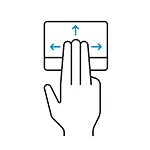
ამ სახელმძღვანელოში, როგორ კონფიგურაცია ნებისმიერი პროგრამების გამოყენებით TouchPad ჟესტებით, ყველაფერი რაც თქვენ გჭირდებათ ამ მიზნებისათვის უკვე Windows 10. მაშინაც კი, თუ არ უნდა მივანიჭოთ ჟესტებს რაღაცის გასაშვებად, მაგრამ არსებობს ლეპტოპი TouchPad- თან, ვურჩევ ყურადღება მიაქციეთ 3-4 ნაბიჯებს ინსტრუქციებში: მითითებულ ადგილას, თქვენ შეგიძლიათ გამოავლინოთ ახალი თქვენთვის, რომელიც უკვე მითითებულია ჟესტით სისტემაში.
შექმნის პროგრამა იწყება და კომუნალური გამოყენებით TouchPad ჟესტები
იმისათვის, რომ შეძლოთ TouchPad ჟესტის ნებისმიერი ჟესტის გაშვება, ჩვენ უნდა დაგჭირდეთ პირველი გასაღებები ამ პროგრამის დასაწყებად, შემდეგ კი ეს შეადაროთ ამ კომბინაციას კონკრეტული ჟესტით.
სხვათა შორის, თქვენ შეგიძლიათ და მხოლოდ დარწმუნდით, რომ გარკვეული ჟესტი გააქტიურებულია, როგორც ნებისმიერი გასაღები კომბინაცია გჭირდებათ (მაგალითად, თუ Ctrl + Z- ის გასაღების მინიჭება სამი თითების მარცხენა მხარეს, ეს ჟესტი გაგრძელდება უკანასკნელად ოპერაცია თითქმის ნებისმიერ შემთხვევაში).
პროცედურა გამოიყურება ასე:
- გახსენით პროგრამის მალსახმობი თვისებები. თუ კომბინაცია არის დესკტოპის, უბრალოდ დააჭირეთ მასზე მარჯვენა ღილაკს და აირჩიეთ "თვისებები" კონტექსტური მენიუში. თუ დაწყების მენიუში, სწორად დააჭირეთ ამ პროგრამას, გახსენით "გაფართოებული" - "გადადით ფაილის ადგილმდებარეობისთვის" და უკვე სასურველ ადგილას, გახსენით ლეიბლის თვისებები.
- Tab "ეტიკეტზე", მოათავსეთ კურსორი "სწრაფი ზარის" სფეროში მალსახმობი თვისებებში და დააჭირეთ სასურველ საკვანძო კომბინაციას, რომელიც შედგება CTRL + ALT + გასაღების ან ციფრის გასაღებისგან. ამის შემდეგ, გამოიყენეთ ეტიკეტების პარამეტრები.
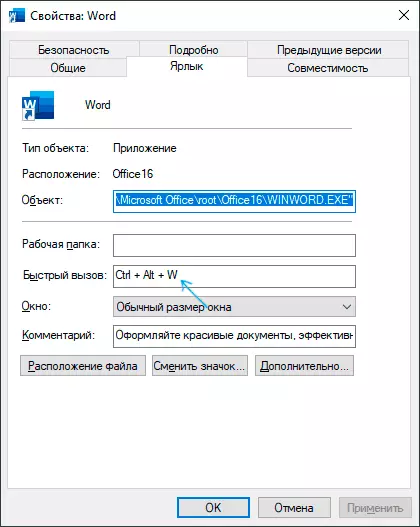
- Windows 10, წასვლა "პარამეტრები" (Win + I Keys), გახსნა "მოწყობილობა" პუნქტი - "TouchPad" და ბოლოში TouchPad პარამეტრების გვერდი, დააწკაპუნეთ "დამატებითი ნიშანი პარამეტრები" პუნქტის.
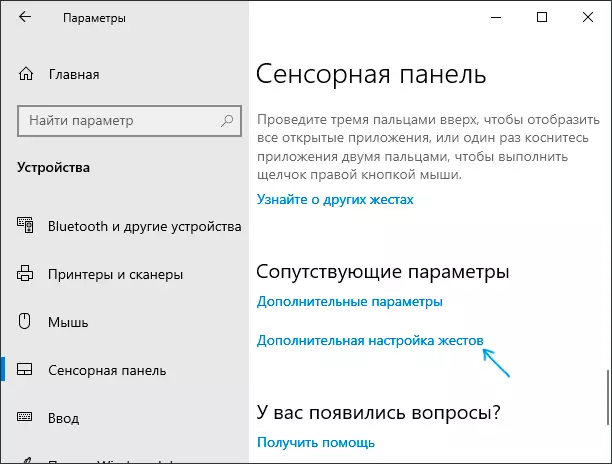
- მომდევნო ეკრანზე, თქვენ შეგიძლიათ შეცვალოთ ჟესტების ქმედებები და სამი და ოთხი თითების მიმართ. მაგალითად, საჭიროა, რომ პროგრამა, რომლისთვისაც ჩვენ შევცვალეთ კომბინაციის თვისებები სამი თითით. ქვემოთ არის "up" პუნქტი, აირჩიეთ "საბაჟო გასაღებები კომბინაცია" პუნქტი, და შემდეგ დააჭირეთ დაწყება ჩანაწერი ღილაკს. ამის შემდეგ, თქვენ უნდა დააჭიროთ ძირითად კომბინაციას მე -2 ნაბიჯზე და დააწკაპუნეთ "შეაჩერე ჩანაწერი" ან გამართავს ESC ღილაკს.
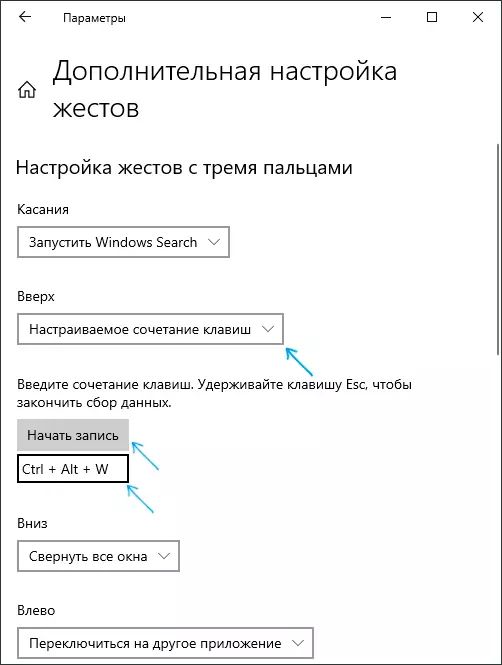
ეს პროცესი დასრულდება ამაზე: ახლა კონფიგურირებული ჟესტი პროგრამას აწარმოებს, რომლის კომბინაციაც არის გასაღები კომბინაცია. რა თქმა უნდა, ეს შეიძლება იყოს მხოლოდ პროგრამის კომბინაცია, არამედ მალსახმობი ნებისმიერი სისტემის ადგილმდებარეობის გახსნისთვის, შესრულების ფაილი და მსგავსი მიზნებისათვის.
შედეგად, თუ არსებობს TouchPad, რომელიც მხარს უჭერს ჟესტებს მრავალჯერადი თითებით (და, აუცილებლად, სწორი მძღოლები), შეგიძლიათ კონფიგურაცია მდე 10 სხვადასხვა ქმედება, რომელიც შეიძლება სწრაფად შესრულებული 3 ან 4 თითების. ვიმედოვნებ, რომ ვინმეს იპოვის ასეთი შესაძლებლობები. ეს შეიძლება იყოს საინტერესო: Windows 10 Hotkeys (მათ შორის, ვინც ვერ იცის შესახებ).
